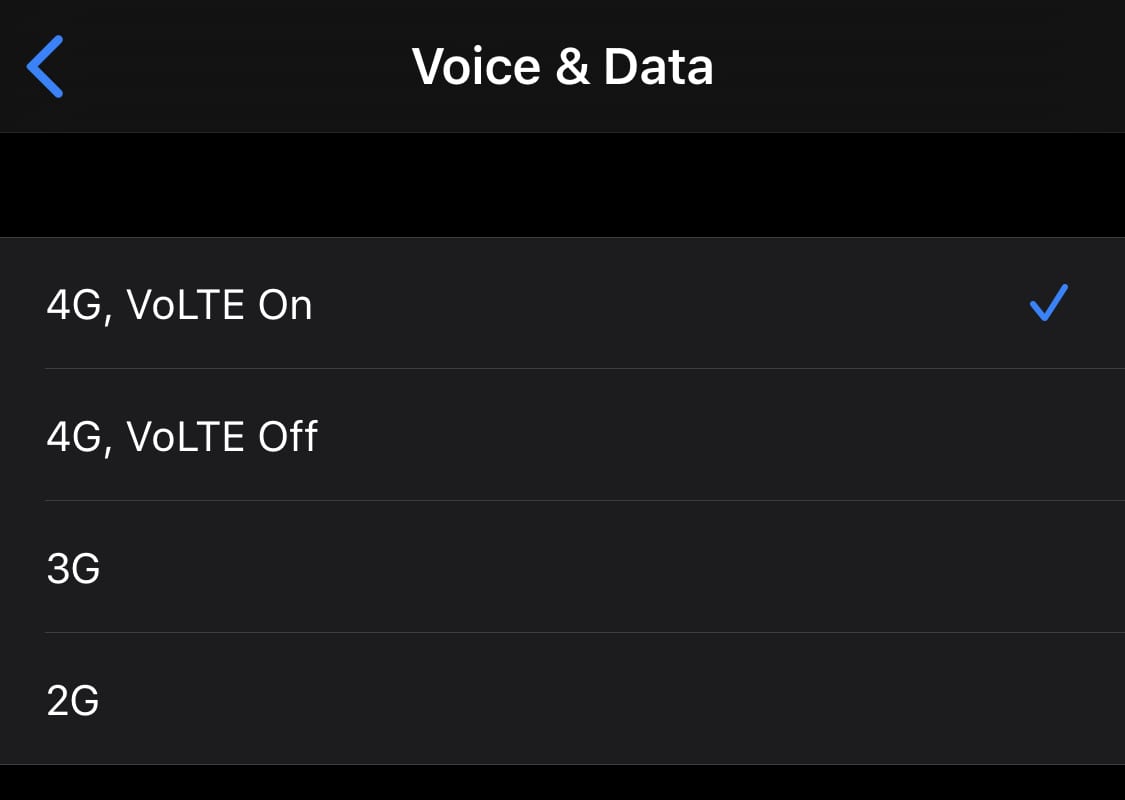Ενεργοποίηση της επιλογής "Email" σε Excel & Word 365

Ένας οδηγός που εξηγεί πώς να προσθέσετε την επιλογή Email στη γραμμή εργαλείων του Microsoft Excel και Word 365.
Η ψυχική εξουθένωση έχει γίνει τραγική πραγματικότητα σε αυτό το σημείο. Χωρίς να φαίνεται συγκεκριμένη ημερομηνία λήξης, δεν είμαστε ακόμα σίγουροι πόσο καιρό θα μας επιτρέψουν να επιστρέψουμε στους δρόμους και στα γραφεία μας. Οι υπηρεσίες τηλεδιάσκεψης που έχουν καρπωθεί την ανταμοιβή του παγκόσμιου lockdown — Zoom, Microsoft Teams, Google Meet, για παράδειγμα — προσφέρουν περισσότερους τρόπους στους χρήστες να είναι σε ένα, ελπίζοντας να μειώσουν το άγχος. Σήμερα, θα ρίξουμε μια ματιά στην πιο πρόσφατη προσπάθεια του Zoom να κάνει τα εικονικά περιβάλλοντα εργασίας πιο διασκεδαστικά — Immersive View — και θα σας πούμε όλα όσα χρειάζεται να γνωρίζετε για αυτό.
Σχετικό: Zoom Cat Filter — Πώς να το αποκτήσετε, να το ενεργοποιήσετε και να το απενεργοποιήσετε
Περιεχόμενα
Τι είναι το Immersive View;
Το Immersive View είναι το νεότερο μέλος της οικογένειας Zoom Virtual Background, το οποίο συμβάλλει πολύ στην τοποθέτηση όλων των συμμετεχόντων στη σύσκεψη Zoom στην ίδια σελίδα, κυριολεκτικά. Αντί να ανοίγει ένα βαρετό φόντο για τους συμμετέχοντες στη σύσκεψη, η Immersive View του Zoom βάζει τα μέλη μιας σύσκεψης Zoom σε ένα πιο επαγγελματικό ή διασκεδαστικό περιβάλλον. Το Zoom προσφέρει επίσης μια δέσμη προεπιλογών για να εξερευνήσετε και να βάλετε τους συμμετέχοντες.

Ως οικοδεσπότης μιας συνάντησης Zoom, μπορείτε να κάνετε πολλά για να βελτιώσετε το επίπεδο άνεσης των παρευρισκομένων και το Immersive View είναι σίγουρα ένα βήμα προς τη σωστή κατεύθυνση. Μπορείτε να μετακινήσετε τους συμμετέχοντες σας, να αλλάξετε το μέγεθος των παραθύρων τους και πολλά άλλα.
Σχετικό: Πώς να αποχωρήσετε από τη συνάντηση Zoom
Πώς να αποκτήσετε Immersive View
Το Immersive View ανακοινώθηκε για πρώτη φορά στο συνέδριο Zoomtopia το 2020. Και τώρα, μετά από μήνες εργασίας, είναι διαθέσιμο τόσο για χρήστες Pro όσο και για Free Zoom. Για να δείτε την Immersive View σε όλο της το μεγαλείο, το Zoom απαιτεί από τους χρήστες του να διαθέτουν έκδοση 5.6.3 ή νεότερη. Επομένως, εάν δεν είστε βέβαιοι εάν χρησιμοποιείτε την πιο πρόσφατη έκδοση ή όχι, φροντίστε να ελέγξετε για ενημέρωση.
Εάν εξακολουθείτε να μην βλέπετε τη λειτουργία, ίσως ήρθε η ώρα να μιλήσετε με τον διαχειριστή του λογαριασμού σας Zoom και να του ζητήσετε να την ενεργοποιήσει για όλους τους λογαριασμούς.
Σχετικό: Πώς να δείτε πολλές οθόνες στο ζουμ
Πώς να ενεργοποιήσετε την Immersive View
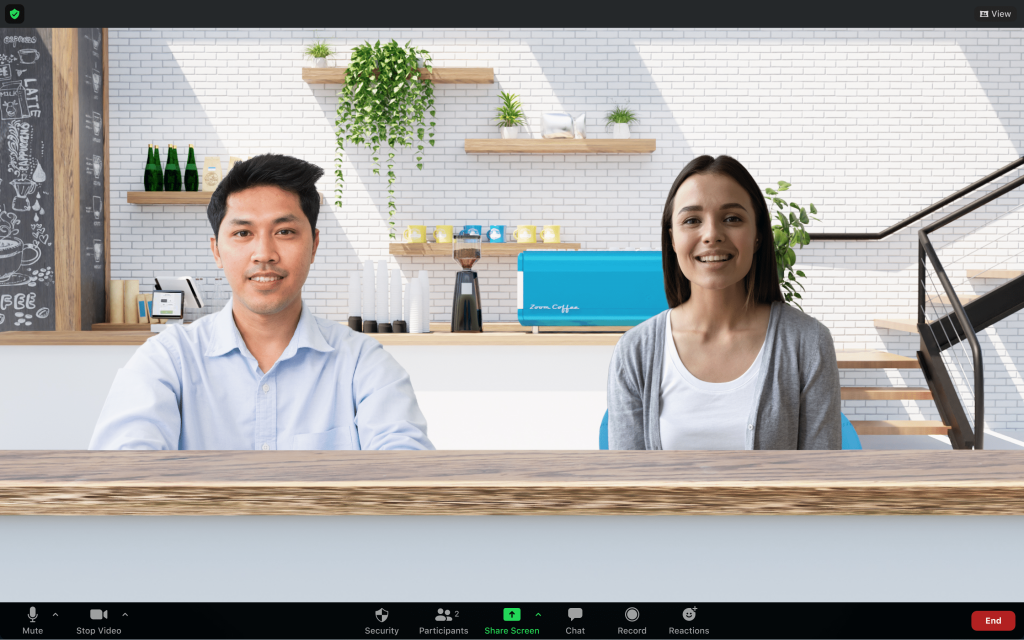
Το Immersive View έχει τη δυνατότητα να αλλάξει τον τρόπο με τον οποίο αντιλαμβανόμαστε τις συναντήσεις Zoom και προς το καλύτερο. Ευτυχώς, αυτή η νέα δυνατότητα δεν συνοδεύεται από πρόσθετη, περιττή πολυπλοκότητα. Η ενεργοποίηση της Immersive View είναι πανομοιότυπη με την "Προβολή ηχείου" ή την "Προβολή Gallery".

Το μόνο που έχετε να κάνετε είναι να πατήσετε το κουμπί "Προβολή" στην επάνω δεξιά γωνία και να επιλέξετε από τα "Ηχείο", "Συλλογή" και "Καταβυθισμένη". Θα μπορείτε να επιλέξετε από τις καλαίσθητες επιλογές Immersive View του Zoom και ακόμη και να ανεβάσετε τις δικές σας αν θέλετε.
Να θυμάστε ότι χρειάζεστε τουλάχιστον τρεις συμμετέχοντες στη σύσκεψη για να αποκτήσετε την επιλογή Immersive View.
Ποιοι είναι οι περιορισμοί της Immersive View;
Η προσθήκη του Immersive View είναι εξαιρετική τόσο για χρήστες επί πληρωμή όσο και για δωρεάν χρήστες Zoom. Ωστόσο, το Zoom δεν είχε την ευκαιρία να κάνει το σύστημα τόσο απρόσκοπτο όσο μερικά από τα άλλα στοιχεία του εργαλείου τηλεδιάσκεψης. Παρακάτω είναι η λίστα των περιορισμών που φέρει το Immersive View κατά την κυκλοφορία.
Δεν υπάρχουν αρκετοί συμμετέχοντες
Σύμφωνα με την ανάρτηση ιστολογίου του Zoom , μόνο 25 συμμετέχοντες στη σύσκεψη θα μπορούσαν να χρησιμοποιήσουν την Immersive View. Οι υπόλοιποι θα πρέπει να συμβιβαστούν με μια λωρίδα μικρογραφιών βίντεο στο επάνω μέρος της οθόνης, η οποία μπορεί να ανοίξει τη θέση της σε μια άβολη κατάσταση.
Από την άλλη πλευρά, εάν η ομάδα σας δεν φτάνει στο κατώφλι, ενδέχεται να μπορείτε να αναπτύξετε μερικές ενδιαφέρουσες διατάξεις.
Δεν υπάρχει υποστήριξη για το Breakout Room
Εάν είστε μέλος ενός αρκετά μεγάλου οργανισμού, το να συμπιέσετε όλους τους υπαλλήλους σε μια ενιαία συνάντηση μπορεί να μην είναι η καλύτερη ιδέα. Οι αίθουσες επιλογών στο ζουμ επιτρέπουν στους οικοδεσπότες της σύσκεψης να χωρίσουν την ομάδα σε μικρότερα τμήματα — το καθένα καλύπτοντας ένα συγκεκριμένο θέμα. Δυστυχώς, το Zoom δεν είχε την ευκαιρία να συμπεριλάβει στα σχέδιά του τα Δωμάτια επιμέρους διαμερισμάτων, πράγμα που σημαίνει ότι δεν είναι δυνατή η ενεργοποίηση της καθηλωτικής προβολής κατά τη διάρκεια μιας περιόδου λειτουργίας Δωμάτιο επιμέρους.
Οι ηχογραφήσεις συναντήσεων είναι ακόμα βαρετές
Το ζουμ αλλάζει ��ον τρόπο με τον οποίο γίνονται αντιληπτές οι συναντήσεις — τουλάχιστον για 25 άτομα. Ωστόσο, δεν βρήκε τρόπο να εμπλουτίσει τις ηχογραφήσεις της συνάντησης. Έτσι, ακόμα κι αν ενεργοποιήσετε την Immersive View πριν πατήσετε το κουμπί εγγραφής, το Zoom θα συνεχίσει να εγγράφει κανονικά, χωρίς το φόντο και τη ρύθμιση που επιλέξατε για τη συνάντησή σας.
Πώς να απενεργοποιήσετε τη λειτουργία Immersive
Η νέα βελτίωση εικονικού περιβάλλοντος του Zoom μπορεί να είναι μια ευλογία για κουρασμένες ψυχές, φυσικά, αλλά μπορεί να μην ταιριάζει σε κάθε ρύθμιση συνάντησης. Από τη διοργάνωση μιας μεγαλύτερης συνάντησης με περισσότερα από 25 μέλη μέχρι τη μείωση της πίεσης στον υπολογιστή σας — υπάρχουν πολλοί λόγοι για τους οποίους η Immersive Mode μπορεί να μην είναι η σωστή επιλογή για εσάς. Επομένως, είναι σημαντικό να μάθετε πώς μπορείτε να επιστρέψετε στη λειτουργία "Ηχείο" ή "Συλλογή" όταν το χρειάζεστε.
Ευτυχώς, το Zoom δεν έχει κάνει τη διαδικασία πολύ περίπλοκη και απαιτεί μόνο μερικά κλικ. Ενώ χρησιμοποιείτε τη λειτουργία Immersive στη σύσκεψή σας, κάντε κλικ στο κουμπί "Προβολή" στην επάνω δεξιά γωνία. Εκτός από την Immersive View, θα πρέπει να έχετε δύο επιλογές όπως "Speaker" και "Gallery".

Επιλέξτε 'Speaker' για να διατηρήσετε την εστίαση μόνο στο ενεργό ηχείο. Επιλέξτε "Gallery" για να δείτε όλους τους συμμετέχοντες στη σύσκεψη ταυτόχρονα — έως 49 άτομα.
Το Screen Sharing είναι ένα από τα πιο ευρέως χρησιμοποιούμενα χαρακτηριστικά μέσα στην εφαρμογή και το Zoom φρόντισε να το διατηρήσει σε συγχρονισμό με το Immersive View. Όταν ο οικοδεσπότης της σύσκεψης μοιράζεται την οθόνη του — ενώ βρίσκεται σε καθηλωτική προβολή — η κοινόχρηστη οθόνη καταλαμβάνει την καθηλωτική προβολή. Τη στιγμή που αποφασίζουν να τερματίσουν τη συνεδρία, επιστρέφει η εμβαπτιστική προβολή και οι συμμετέχοντες στη σύσκεψη τοποθετούνται στις προηγούμενες θέσεις τους.
Λειτουργεί το Immersive view με τα Webinars;
Ναι, το Immersive View λειτουργεί αρκετά καλά και στη λειτουργία Webinar. Όταν καλείται το Immersive View, ο οικοδεσπότης και ο ομιλητής του διαδικτυακού σεμιναρίου γίνονται μαζί μέρος του Immersive View. Το κοινό βλέπει τη σκηνή από έξω.
Τι συμβαίνει εάν δεν ενημερώσετε το πρόγραμμα-πελάτη Zoom;
Το Immersive View είναι η πιο πρόσφατη δυνατότητα από τους στάβλους του Zoom και απαιτεί να έχετε την πιο πρόσφατη έκδοση της εφαρμογής. Εάν δεν έχετε πρόσβαση στην απαιτούμενη έκδοση — 5.6.3 ή νεότερη — δεν θα μπορείτε να φιλοξενείτε συσκέψεις με το Immersive View. Ακόμη και ως συμμετέχων, δεν θα μπορείτε να δείτε τα φόντα της Immersive View, ακόμα και όταν οι άλλοι συμμετέχοντες το απολαμβάνουν.
ΣΧΕΤΙΖΕΤΑΙ ΜΕ
Ένας οδηγός που εξηγεί πώς να προσθέσετε την επιλογή Email στη γραμμή εργαλείων του Microsoft Excel και Word 365.
Λείπει η επιλογή "Εκτέλεση ως διαφορετικός χρήστης" από το μενού όταν κάνετε δεξί κλικ σε ένα εικονίδιο εφαρμογής στα Microsoft Windows; Μπορείτε να χρησιμοποιήσετε αυτές τις μεθόδους για να την ενεργοποιήσετε.
Η υποστήριξη της Microsoft ζήτησε να μοιραστείτε το αρχείο καταγραφής σφαλμάτων από την εφαρμογή Outlook αλλά δεν ξέρετε πώς; Βρείτε εδώ τα βήματα για την Παγκόσμια Καταγραφή και την Προχωρημένη Καταγραφή του Outlook.
Η γνώση του πώς να μεταφέρετε το Microsoft Office στον νέο υπολογιστή σας είναι απαραίτητη για τη διατήρηση της παραγωγικότητας. Να πώς να το κάνετε.
Μάθετε πώς να ενεργοποιήσετε ή να απενεργοποιήσετε την περιαγωγή δεδομένων στο iPhone σας και προστατευτείτε από υψηλές χρεώσεις στο εξωτερικό.
Δείτε πόσο εύκολο είναι να ενεργοποιήσετε ή να απενεργοποιήσετε το <strong>πληκτρολόγιο οθόνης</strong> για τον υπολογιστή σας με Windows 11 με αυτά τα εύκολα βήματα.
Η ενημέρωση των Windows είναι δωρεάν, αλλά οι χρήστες μπορεί να λάβουν το σφάλμα Η άδεια χρήσης των Windows θα λήξει σύντομα, απαιτώντας ενεργοποίηση.
Η κοινή χρήση οθόνης είναι μια βασική δυνατότητα στο Google Meet. Από τις παρουσιάσεις έως τον καταιγισμό ιδεών, ποικίλοι σκοποί απαιτούν να εξοικειωθούμε με αυτό το χρήσιμο χαρακτηριστικό. Αν και η διαδικασία δεν είναι τόσο διαφορετική…
Η τηλεδιάσκεψη σε συναδέλφους και πελάτες έχει γίνει πιο εύκολη από ποτέ με υπηρεσίες όπως το Zoom, το Google Meet, το Microsoft Teams και άλλα. Ακόμη και με τέτοια ευκολία πρόσβασης και πολλές λειτουργίες…
Η ψυχική εξουθένωση έχει γίνει τραγική πραγματικότητα σε αυτό το σημείο. Χωρίς να φαίνεται συγκεκριμένη ημερομηνία λήξης, δεν είμαστε ακόμα σίγουροι πόσο καιρό θα μας επιτρέψουν να επιστρέψουμε στους δρόμους και να μπούμε…
Δείτε πώς μπορείτε να διατηρείτε τους κωδικούς πρόσβασής σας στον Microsoft Edge υπό έλεγχο και να αποτρέψετε το πρόγραμμα περιήγησης από το να αποθηκεύει τυχόν μελλοντικούς κωδικούς πρόσβασης.
Ακολουθήστε αυτόν τον οδηγό για το πώς να αλλάξετε το φόντο σας και να κάνετε την επιφάνεια εργασίας σας να φαίνεται θετικά μοναδική στα Windows 11.
Ανακαλύψτε πώς να ενεργοποιήσετε τις εισερχόμενες συνδέσεις απομακρυσμένης επιφάνειας εργασίας στα Windows 10 και να αποκτήσετε πρόσβαση στον υπολογιστή σας απομακρυσμένα.
Ανακαλύψτε πώς να ρυθμίσετε τη φωτεινότητα της οθόνης στα Windows 10 για καλύτερη οπτική εμπειρία και διάρκεια ζωής μπαταρίας.
Ακολουθεί ένας οδηγός για το πώς να αλλάξετε το θέμα, το χρώμα και πολλά άλλα στα Windows 11 για να δημιουργήσετε μια εκπληκτική εμπειρία επιφάνειας εργασίας.
Αν έχετε πρόβλημα με τον ήχο στον υπολογιστή σας με Windows 10, ακολουθήστε αυτά τα βήματα για να επαναφέρετε τον ήχο άμεσα.
Ανακαλύψτε πώς να συγχρονίσετε τις ρυθμίσεις σας στα Windows 10 με απόλυτη ευκολία. Αυτή η οδηγία θα σας καθοδηγήσει στη διαδικασία συγχρονισμού.
Ανακαλύψτε πώς να δείτε λεπτομερείς πληροφορίες για το υλικό και το λογισμικό του υπολογιστή σας στα Windows 10 με τον οδηγό μας.
Μάθετε πώς να διατηρείτε την κατάσταση σας διαθέσιμη στο Microsoft Teams για καλύτερη επικοινωνία χρησιμοποιώντας απλές ρυθμίσεις.
Ανακαλύψτε πώς να προβάλλετε τους αποθηκευμένους κωδικούς πρόσβασης στο Google Chrome με απλές και ασφαλείς μεθόδους.